win10 ip地址怎么设置 win10网络设置中如何设置IP地址
更新时间:2023-12-14 09:38:38作者:xiaoliu
在使用Windows 10操作系统时,我们经常需要对网络进行设置,其中最常见的就是设置IP地址,IP地址是每台计算机在网络中的唯一标识,通过设置IP地址,我们可以使计算机与其他设备进行通信和交互。在Windows 10中,如何设置IP地址呢?在本文中我们将详细介绍Win10网络设置中如何设置IP地址的方法和步骤。无论是为了实现局域网内设备互联,还是为了解决网络连接问题,掌握正确的IP地址设置方法都是非常重要的。接下来让我们一起来学习吧!
具体步骤:
1.适用win键+r键,调出运行
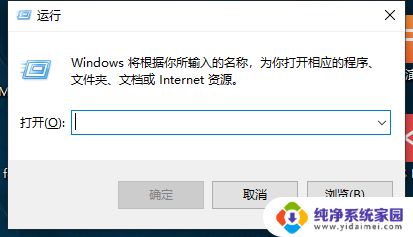
2.输入control,回车进入控制面板
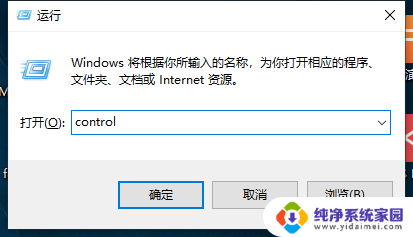
3.点击网络和internet
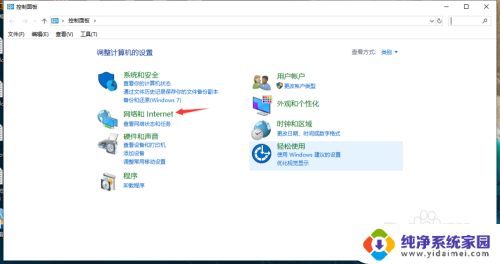
4.点击网络和共享中心
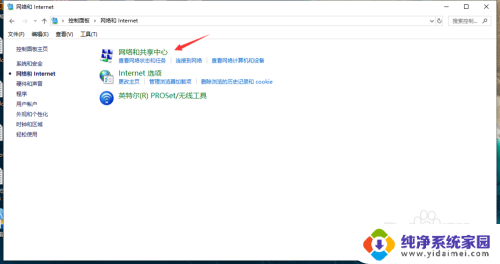
5.点击下图所示位置
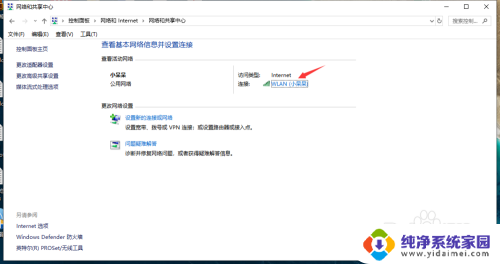
6.点击属性
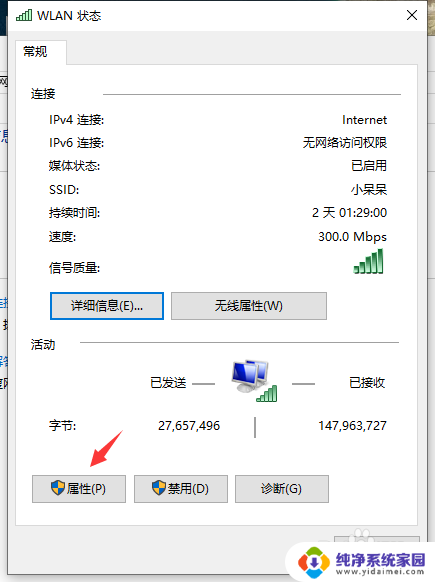
7.双击ipv4的选项
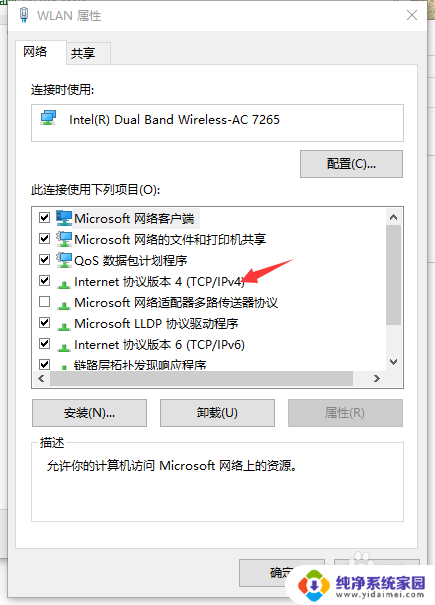
8.在这里你就可以设置IP地址了。
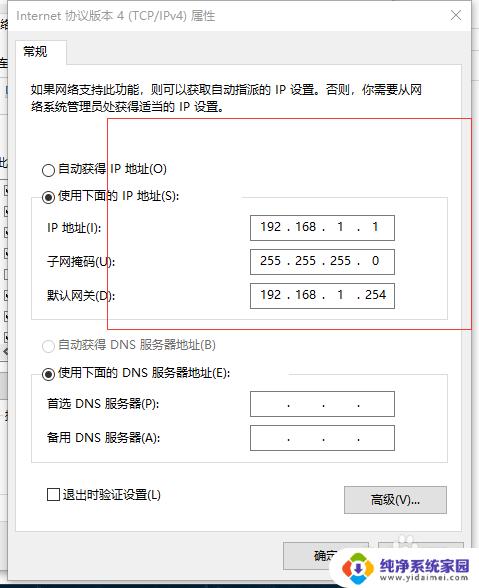
以上就是如何设置win10的IP地址的全部内容,如果遇到这种情况,你可以按照以上步骤解决,非常简单快速。
win10 ip地址怎么设置 win10网络设置中如何设置IP地址相关教程
- win10网络ip地址怎么设置 Win 10如何手动设置IPv4地址和IPv6地址
- win10ip地址如何设置 win10怎么设置静态IP地址
- win10网络ip地址怎么改 win10系统如何修改电脑IP地址设置
- win10系统ip地址怎么设置 Win10如何手动设置IP地址
- 怎么设置win7的ip地址 win10如何手动设置ip地址
- 电脑IP地址怎么设置Win10?一步步教你如何设置IP地址!
- 以太网ip地址怎么修改 Win10如何设置本机以太网IP地址
- win10如何设置两个ip地址 Windows 10设置多个静态IP地址
- 内网设置ip地址 Win10局域网地址设置步骤
- win10电脑改ip地址怎么改 win10系统如何修改电脑IP地址设置
- 怎么查询电脑的dns地址 Win10如何查看本机的DNS地址
- 电脑怎么更改文件存储位置 win10默认文件存储位置如何更改
- win10恢复保留个人文件是什么文件 Win10重置此电脑会删除其他盘的数据吗
- win10怎么设置两个用户 Win10 如何添加多个本地账户
- 显示器尺寸在哪里看 win10显示器尺寸查看方法
- 打开卸载的软件 如何打开win10程序和功能窗口